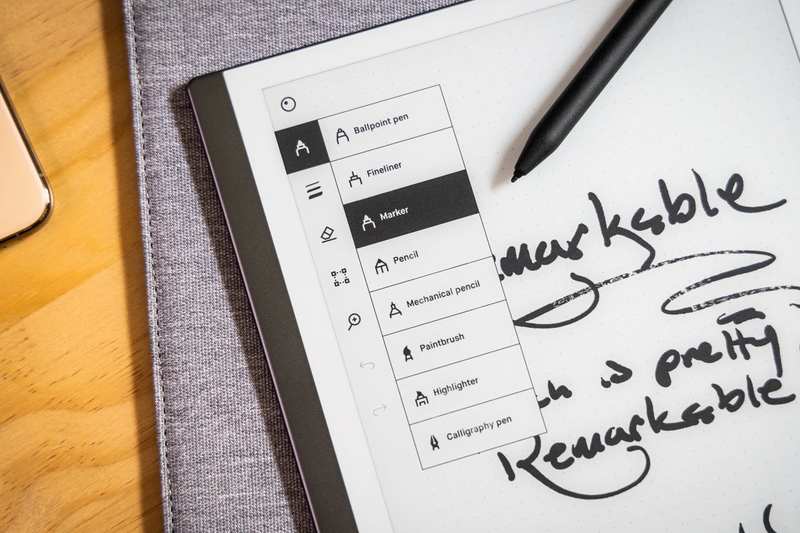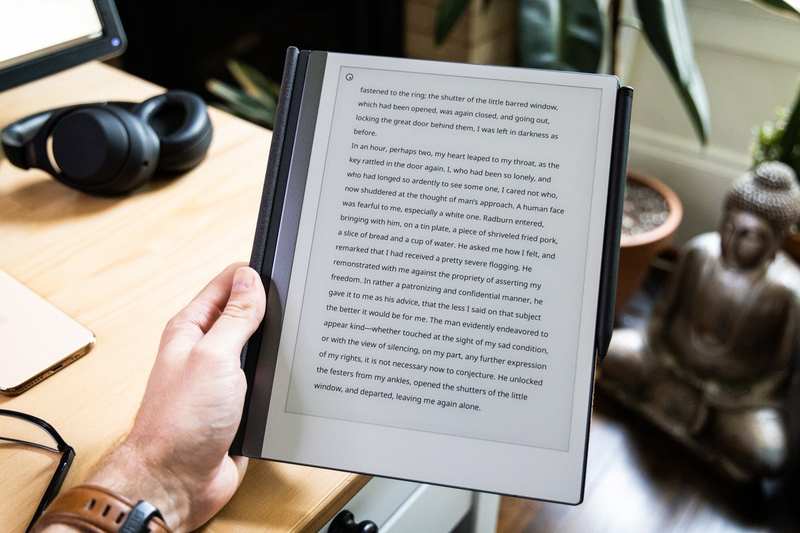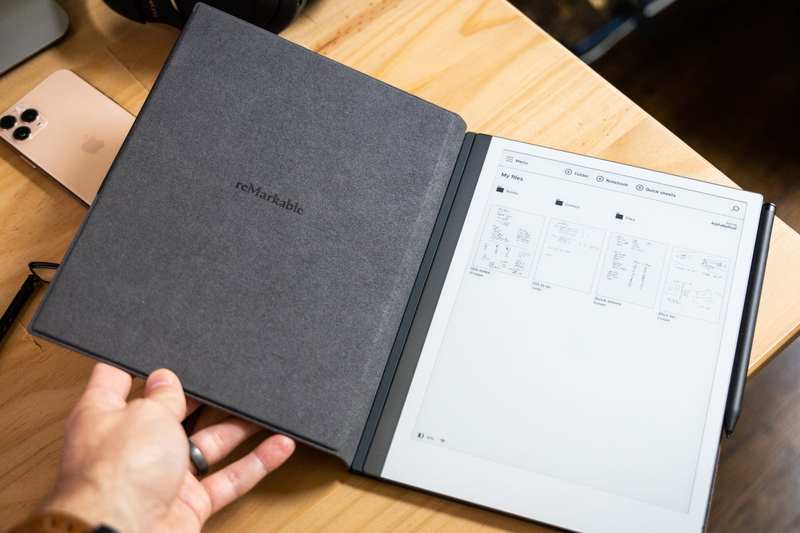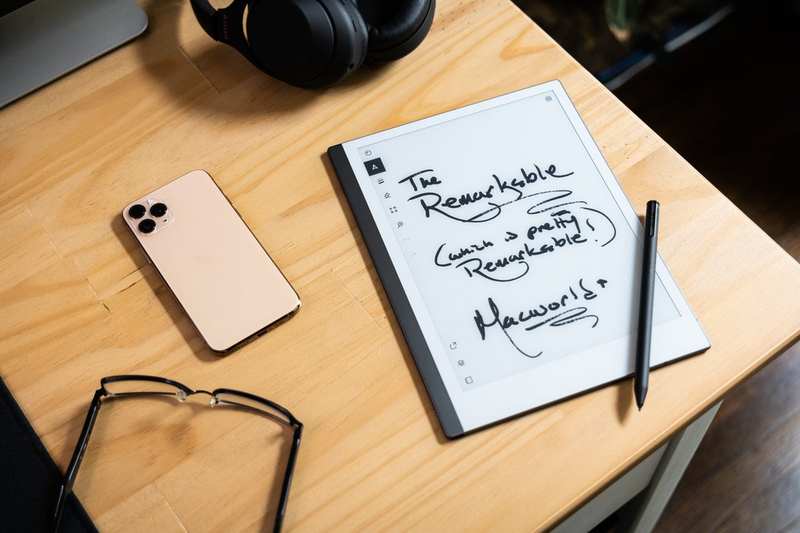reMarkable 2评测:可以替代笔记本的“纸质平板电脑”

 概览
概览
专家评级
优点
- 在平板电脑上进行纸质书写
- 电池续航时间长
- 云存储方便访问
- 出色的软件支持
- 标记器无需充电或配对
缺点
- 对于如此专注的体验来说有点贵
- 需要更多擦除选项
我们的结论
reMarkable 2 是一款基于电子墨水的”纸质平板电脑”,可模仿纸张的触感,满足您所有的书写、阅读和插图需求。
纸质人士(像我这样在符号和插图方面更喜欢纸张感觉的人)正在寻找平板电脑来取代笔记本和打印文档,可以使用 reMarkable 2。该设备本质上是一个大型电子墨水平板电脑(如 Kindle),它提供了我强烈推荐的专注且经过调整的体验。
reMarkable 2 平板电脑本身的零售价为 399 美元,可以选择基本款 Marker 手写笔,售价 49 美元,升级版 Marker Plus 售价 99 美元(稍后详细介绍差异)。还有两种方法可以保证平板电脑的安全; Folio 封套零售价为 69 美元,Book Folio 起价为 99 美元。
亲身体验 reMarkable 2 硬件
reMarkable 2 的大型 10.3 英寸显示屏具有 1872×1404 分辨率 (226 DPI),其工作原理类似于电子墨水显示屏,并且具有此类系统的所有优点和缺点。眼睛疲劳从来都不是问题,这是相对于 iPad 等传统平板电脑屏幕的一个主要卖点(稍后会详细介绍)。不幸的是,这也意味着没有背光技术,这限制了它在某些场景下的使用。 reMarkable 2 的重点是提供卓越的书写体验,因此照明系统会在这方面损害设备。
各种提示选项
他们已经成功了。使用记号笔在 reMarkable 2 上书写的感觉非常棒。显示屏表面有足够的纹理来提供摩擦力以及在纸上书写时存在的触觉反馈。标记笔尖本身坚固且光滑,但随着时间的推移会磨损,最终需要更换。每个标记都有九个额外的提示,我大约每四到六周浏览一次提示。您的里程数可能会根据您的使用情况而有所不同,额外的提示可以直接从 reMarkable 商店。
Marker 和 Marker Plus 触控笔都不需要充电或设置,开箱即用,就像魅力一样。它们的表面具有精美的纹理,圆形设计被一个平坦的边缘打破,使其可以通过磁铁连接到 reMarkable 2 的侧面,以便安全保存。当您握住每支手写笔时,边缘还提供了一些好处,并且在长时间的书写过程中感觉非常舒适。使用 Marker Plus,您可以将其翻转并擦除,就像使用铅笔一样。
这款平板电脑重 403 克,厚 4.7 毫米(宽 187 毫米,高 246 毫米),非常容易握持并存放在公文包或背包中。该设备的大部分颜色为灰白色,周围环绕着青铜色的灰色不对称边框。
厚左边框的底部是 USB-C 端口,用于为 3,000 mAh 充电电池充电,顶部是开/关按钮。顶部按钮与设备顶部有点太齐平,有时很难按下。
reMarkable 2 的背面有四个小脚,可防止设备滑动。在设备处于平坦状态时向下按压确实会表现出一点弯曲,并且它不像 iPad 那样有脊感。但它确实感觉足够坚固,适合日常写作,随着时间的推移应该不会有任何问题。
总体而言,reMarkable 2 感觉像是一款高级设备 – 对于第一款我无法评价 – gen reMarkable。
使用 reMarkable 软件
reMarkable 2 运行基于 Linux 的 Codex 操作系统。 reMarkable 2 的设置非常简单,并且给人留下了良好的第一印象。要充分利用该体验,您应该注册 My reMarkable 在线帐户,该帐户允许设备使用其内置 2.4/5GHz Wi-Fi 在云端同步您的文件。 reMarkable 2 的主屏幕有快速教程,可指导您完成从导航到切换墨迹选项的所有操作。
说到导航,几乎所有事情都可以用手指完成,让标记来照顾实际的书写体验。有些事情可以通过标记来处理,但使用我的手指进行导航感觉非常自然。导航时,手指按下和操作之间存在一点延迟,但书写时不存在这种延迟。轻微的延迟感觉非常像使用 Kindle 的感觉,因此它更多地是 E Ink 的限制,并且可以采取的措施来加快设备本身的处理速度,该设备使用 1.2 GHz 双核ARM 核心处理器、1GB LPDDR3 SDRAM 和 8GB 存储空间。
创建文档、重命名文档或将它们放入文件夹就像馅饼一样简单,并且随着时间的推移将成为第二天性。创建文档时有大量模板可供选择,文档中的每个页面都可以提供不同的布局,以实现进一步的创意控制。
通过将设备连接到 My reMarkable 在线帐户,您可以访问云存储。使用桌面应用程序,您可以将 EPUB 或 PDF 文件拖放到文件夹中,然后立即开始下载到 reMarkable 2。这也是从平板电脑上提取文档的简单方法。一切都会自动同步到云端并立即可用。对于每个文档,您还可以选择通过电子邮件将其作为 PDF 共享,或者在共享之前将手写内容转换为文本。我的笔迹很糟糕,所以我永远不能指望它的准确性,但任何比我笔迹更好的人都可以从它中得到更多的用途。
在文档中还有一些方便的工具可以用来调整您的工作。有一个橡皮擦选项可以纠正错误,但它非常基本,而且橡皮擦的宽度无法调整以进行精细修正。您甚至可以使用图层(如在 Photoshop 中)以更好地控制每个文档中的图层。还提供移动工具,可将其应用于在文档之间传输的剪贴板。
在书写或绘画时,墨水会立即出现在记号笔笔尖下方,当我向人们展示它的准确性时,我会微笑。官方延迟响应时间为 21 毫秒,reMarkable 毫无问题地跟上我最快的写作速度。共有八种不同的墨水类型,包括圆珠笔、铅笔和画笔。您可以调整每种类型的笔划(粗细),其中一些类型对倾斜和压力敏感,标记可达 4,096 级。
我使用第一代 reMarkable 已有一年多了,该软件经常更新,添加了新功能并改进了布局。我相信 reMarkable 2 也会得到同样的待遇。
reMarkable 1 和 2 比较
我已经使用第一代 reMarkable 平板电脑一年多了,所以当 reMarkable 2 发布时,我很高兴听到我的一些问题在新版本中得到了解决。虽然我从未正式评测过原始设备,但我很难向市场上购买此类平板电脑的人推荐它。硬件本身感觉很”第一代”,电池寿命没有达到我的预期,而且价格也很高。幸运的是,续作几乎在每个方面都比原作有所改进。
reMarkable 2(左)与 reMarkable 1(右)
它们的占地面积相似,但硬件已针对版本 2 进行了完全重新设计,手感完全不同。第 2 版硬件现在使用铝制外壳,这增加了一些重量,但提供了更高的耐用性和更时尚的设计。第 1 版总是给人一种轻便、廉价的感觉,不像是可以与 iPad 一起放在 Apple Store 商店中的高端设备。版本 2 也比原来的版本更短更宽,并提供了一些空间来在右侧握住设备(对不起左撇子)。
我对第一代设备最大的抱怨是它从睡眠中唤醒并进入我可以快速记笔记的状态所需的时间。默认情况下,设备在活动 20 分钟后自动休眠,需要通过顶部按钮唤醒。这种延迟让我在伸手去拿设备时犹豫不决,而当我使用纸质笔记本时,我从来不用担心这一点。唤醒第二代设备所需的时间得到了惊人的改善,虽然不如伸手拿纸那么快,但我对使用新设备没有任何严重的犹豫。
我对第一代设备的第二大抱怨是电池寿命。拥有基于电子墨水的显示器的好处之一是功耗较低,使设备在充电之间可以持续更长时间。不幸的是,第一代 reMarkable 在正常使用后一周内需要充电,感觉时间太短了。第二代设备的电池寿命增加了一倍以上,轻松进入两周一次充电的范围。这种增长更容易被接受,而且随着向 USB-C 的过渡,新设备很容易领先于旧设备。
还有更多小的改进需要考虑。就像新标记的纹理一样,它更容易抓住第一次迭代的更光滑的表面。新的记号笔还有一个磁性侧面,可以连接到平板电脑上,使存储更加容易——我只需将它放在侧面,不必担心我把它放在哪里。我唯一怀念旧版记号笔的地方是它的隐藏隔间,里面存放着额外的笔尖。
几乎在所有方面,reMarkable 2 都是一款更好的设备。从设计到更快的性能,我看不出有任何理由让第一代设备优于第二代。
reMarkable 2 与 iPad
为什么您会购买 reMarkable 2 而不是功能更多的 iPad?我们都了解 iPad 的功能,但 reMarkable 体验是一个重点用例。无需担心通知,无需切换应用程序,也无需浏览网页来分散工作注意力。在我们越来越注重屏幕时间和分散注意力的工作环境的时代,reMarkable 2 是一款专注于阅读、写作和可视化的设备,并且做得非常好。如果您需要更多功能,请选择 iPad。
苹果确实拥有可以将 iPad 变成手写和插图设备的 Apple Pencil,但与 reMarkable 相比,其体验却是天壤之别。 iPad 上的玻璃显示屏坚硬且光滑,而 reMarkable 则具有模仿纸张的纹理表面。另一个区别是 iPad 表面的反光程度,这可能会在某些照明条件下影响书写体验。 iPad 上的玻璃显示屏与 reMarkable 上的 E Ink 显示屏的厚度也存在明显差异,并且 Marker 感觉更接近”墨水”,而不是 Apple Pencil 与 LCD 屏幕的感觉。正是这些小事情加起来,使 reMarkable 上的书写体验真正优于 iPad 上的书写体验。
最好的 reMarkable 2 配件
如果您购买 reMarkable 2,则有不同的配件选项可供选择。首先,我们来谈谈两个标记选项:Marker 和 Marker Plus。两者之间存在一些细微的差别; Plus 版本只是长了一点(约 2 毫米),并且主体到尖端的过渡有更大的角度。所有细微差别都不会在日常使用中产生影响,因此唯一需要考虑的真正因素是 Marker Plus 具有内置橡皮擦功能。
在我使用最初的 reMarkable 的时候,有一个学习曲线,我习惯了选择擦除工具,而不是像铅笔一样本能地翻转标记来擦除。我仍然保持着这种肌肉记忆,甚至到了我发现自己在用 Marker Plus 擦除后擦掉橡皮刨花的地步——这肯定让我伤透了脑筋。但现在我已经习惯了选择擦除工具,我发现它比使用 Plus 的宽端擦除更精确。擦除工具已经不够精确,不符合我的口味,因此尝试使用 Plus 末端的额外困难只会让它变得更加令人沮丧,而不是提供帮助。而且比标准 Marker 贵了 50 美元,我认为这不值得。擦除体验感觉就像塑料在塑料上摩擦,效果不太好。
在标准 Folio 之上预订 Folio
还有两个选项可用于保护您的 reMarkable 2 设备。第一个选择是由灰色聚合物编织制成的 Folio 套。它有一个方便存放记号笔的位置,并且平板电脑可以轻松滑入以实现完全覆盖。这与我在原始设备上使用的 Folio 类似,并且效果很好。
Book Folio 采用类似的灰色聚合物编织选项,但也有两种优质皮革选项:黑色和棕色。它通过磁性将平板电脑固定在左侧,并为设备的正面和背面提供保护。磁铁非常坚固,我从不担心它会断开连接,但总体保护较少,因为设备的三个侧面仍然暴露在外。顶部翻盖像书本一样打开,但不与设备通信,仍然需要通过按顶部按钮来唤醒设备。翻盖确实可以完全弯曲,可以舒适地平放在设备背面,并且永远不会妨碍。售价 70 美元的标准 Folio 非常棒,我毫无疑问推荐它,但如果你能多花 30 美元,并且可以少一点保护,我认为 Book Folio 是最好的选择。
底线
多年来,我在日常生活中一直依靠笔记本来记下编辑笔记、列出视频或文章的大纲、列出待办事项列表等等。我的办公桌上一直有一本纸质笔记本,一想到用平板电脑更换它,我就犹豫了。虽然第一代 reMarkable 是伟大的一瞥,但 reMarkable 2 是我第一次完全同意放弃所有纸质笔记本。价格可能看起来很高,而且体验可能看起来很有限,但该公司能够磨练专注体验的优势,这就是它真正出色的原因——即使不是非凡的。